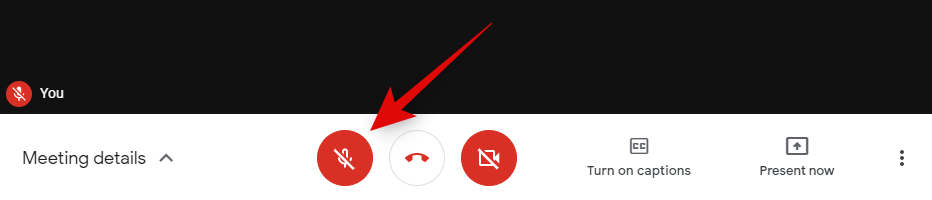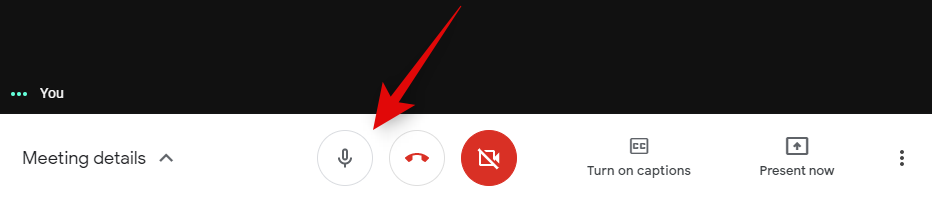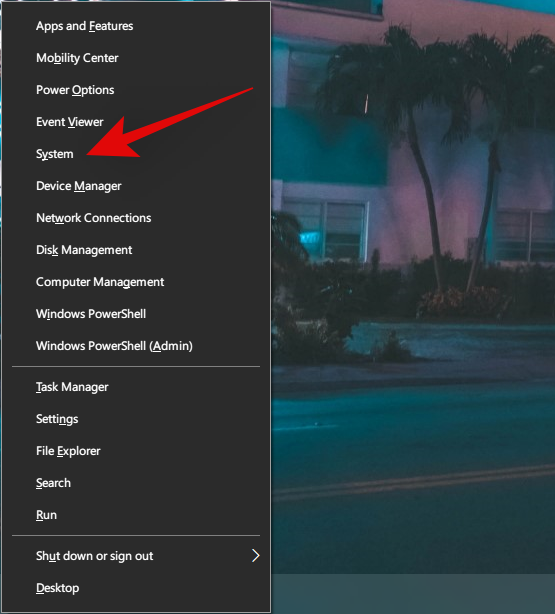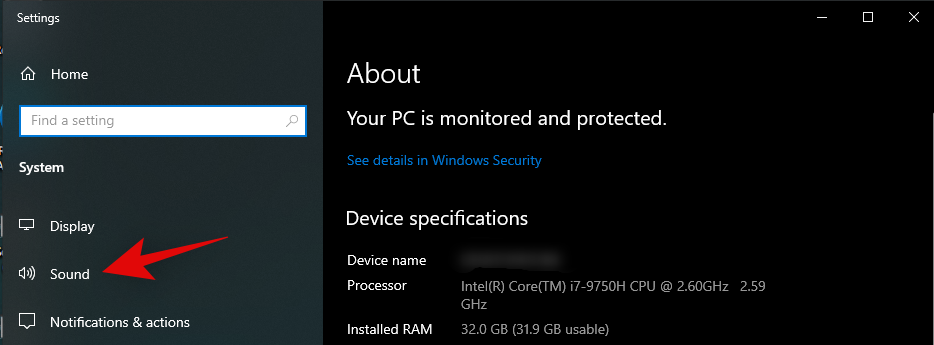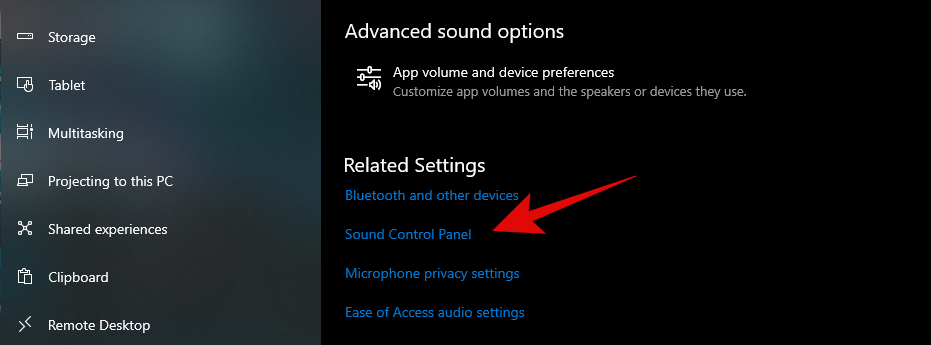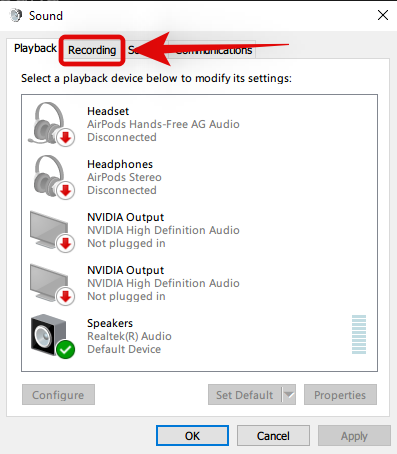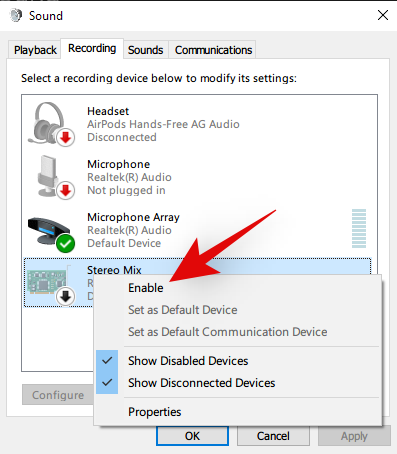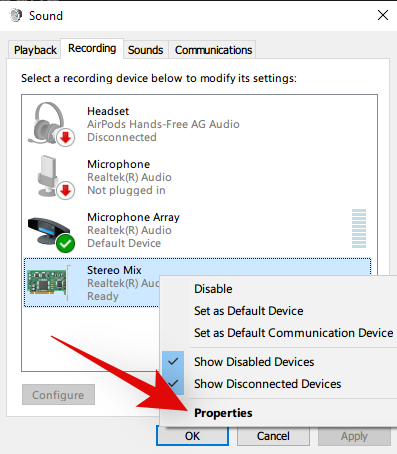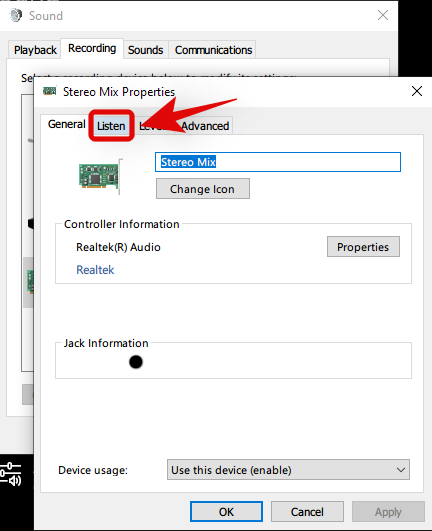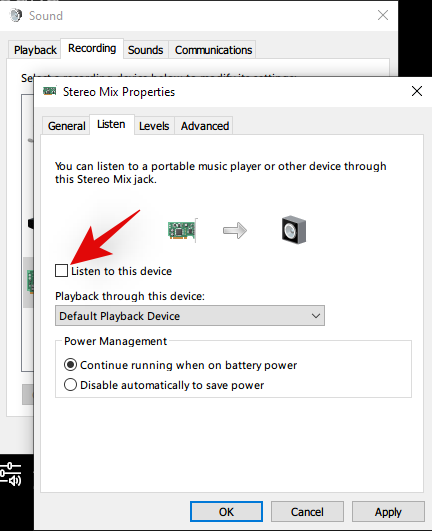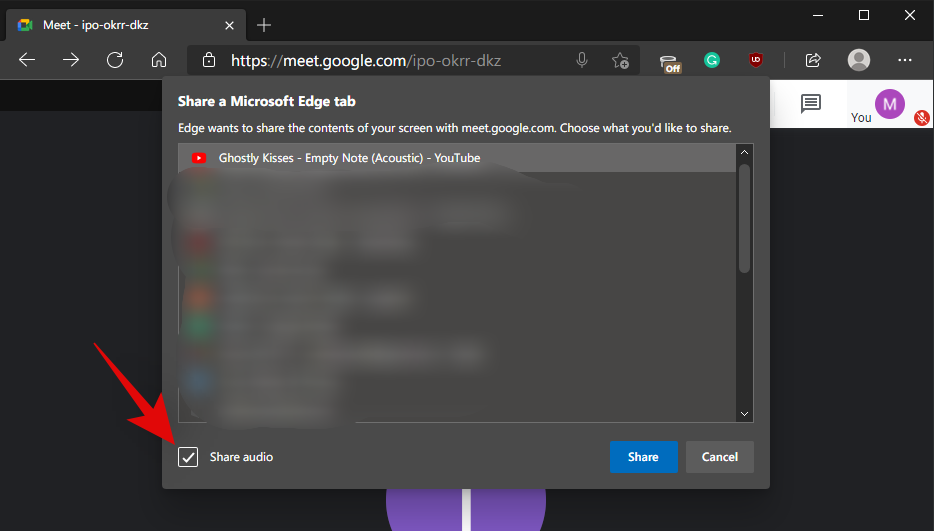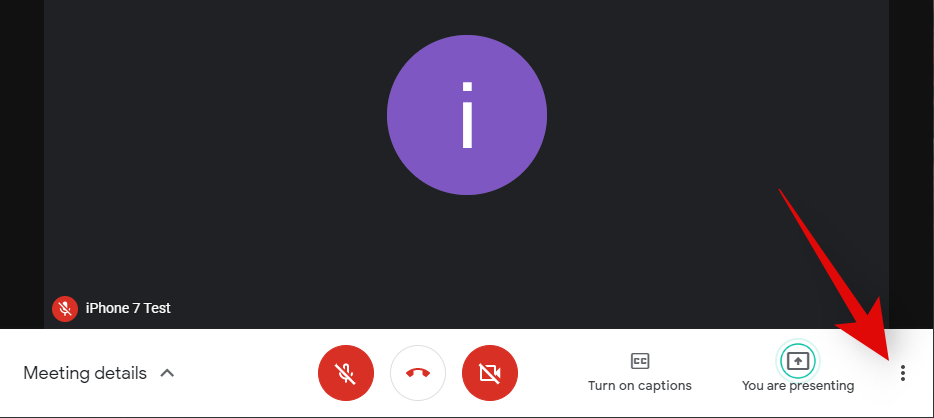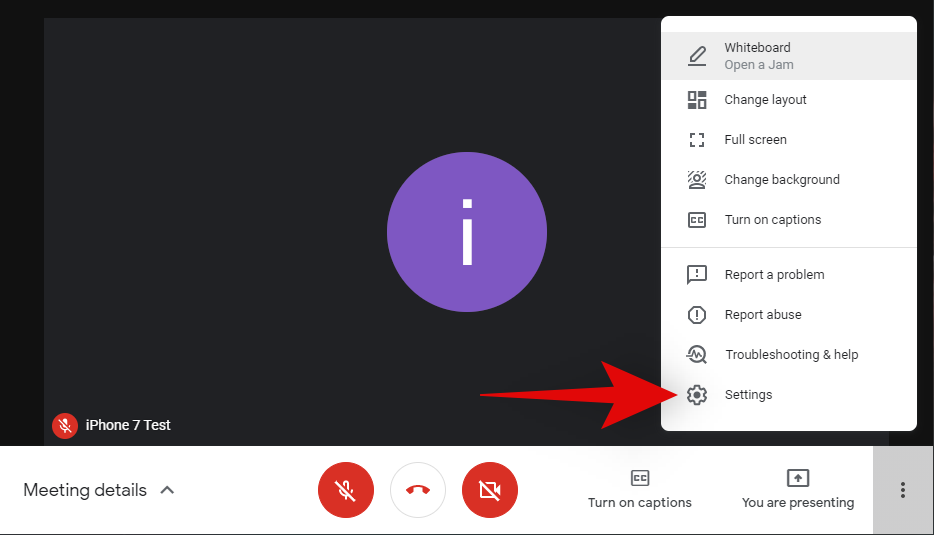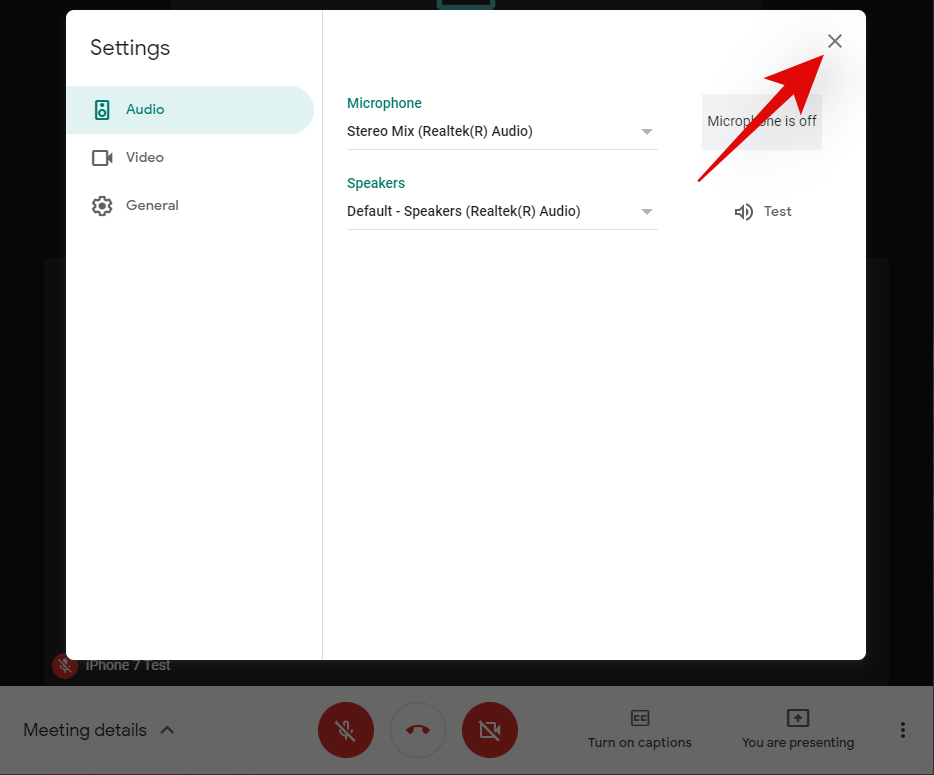Mempersembahkan skrin anda atau sebahagian daripada skrin anda ialah utiliti yang agak kemas dalam Meet yang boleh membantu anda menyampaikan idea dengan mengklik butang. Jika anda seorang guru, maka ini akan menjadi alat pilihan anda untuk membantu kelas anda mengikuti corak pengajaran anda.
Walau bagaimanapun, anda mungkin perasan bahawa walaupun berkongsi suapan video agak mudah semasa pembentangan, berkongsi audio bukanlah perkara yang mudah. Para hadirin mungkin dapat mendengar anda, tetapi mereka tidak akan mendapat sebarang audio daripada apa yang anda persembahkan. Mengapa ini berlaku? Jom ketahui!
kandungan
Mengapakah audio tidak dikongsi dalam Meet semasa membuat pembentangan?
Secara lalai, Meet ditetapkan untuk berkongsi audio daripada mikrofon anda tidak kira mesyuarat. Ini bermakna walaupun anda memutuskan untuk membentangkan skrin anda dengan kandungan yang mempunyai audio, Meet hanya akan berkongsi audio daripada Mikrofon anda melainkan peranti yang betul telah dipilih dalam Tetapan. Kebanyakan PC yang dikeluarkan selepas 2013 mempunyai utiliti canggih yang digabungkan bersama pemacu bunyi mereka yang dipanggil 'Campuran Stereo'.
Campuran Stereo membolehkan anda melapis audio daripada sumber input yang berbeza ke dalam satu aliran audio tunggal yang kemudiannya boleh dihalakan ke mana-mana sumber. Ini akan membolehkan anda berkongsi audio daripada pembentangan anda dalam Meet sambil turut dapat menggunakan mikrofon anda. Mari lihat bagaimana anda boleh menggunakan ini.
Betulkan #1: Pastikan anda tidak diredamkan
Sebelum kami menyediakan campuran stereo, mari pastikan anda tidak diredam semasa mesyuarat. Hanya semak ikon mikrofon di bahagian bawah skrin anda. Jika dicoret dan diwarnakan merah, maka anda diredamkan, dan ini boleh menjadi sebab mengapa tiada siapa yang mendapat audio daripada pembentangan anda.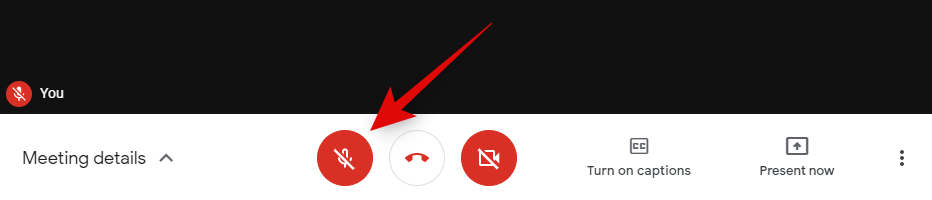
Hanya klik pada 'ikon mikrofon' untuk menyahredamkan diri anda. 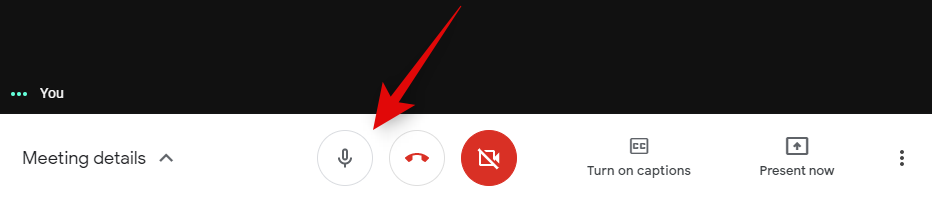
Ikon harus bertukar putih menandakan anda tidak lagi diredamkan.
Betulkan #2: Sediakan Campuran Stereo
Jika anda masih tidak dapat berkongsi audio pembentangan anda, maka sudah tiba masanya untuk menyediakan Campuran Stereo pada peranti anda. Ikuti panduan di bawah untuk bermula.
1. Pastikan Campuran Stereo didayakan
Pertama sekali, kami perlu mendayakan Campuran Stereo pada PC anda. Jika anda telah mendayakan Campuran Stereo sebelum ini dan mendayakannya sebagai peranti maka anda boleh melangkau panduan ini dan beralih ke panduan seterusnya.
Tekan 'Windows + X' pada papan kekunci anda dan klik pada 'System'. 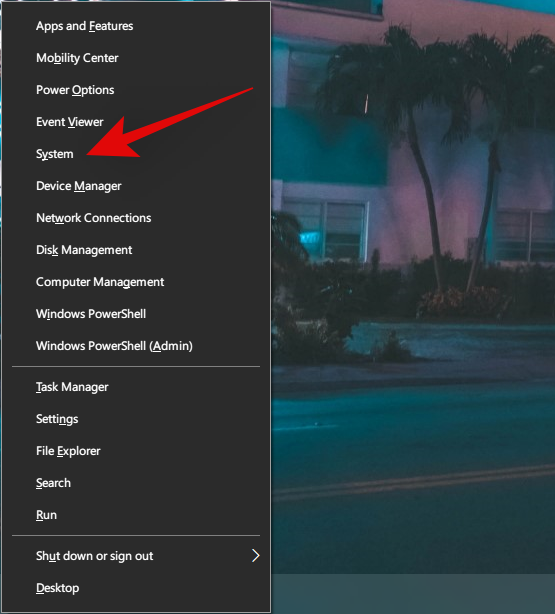
Pilih 'Bunyi' dari bar sisi kiri. 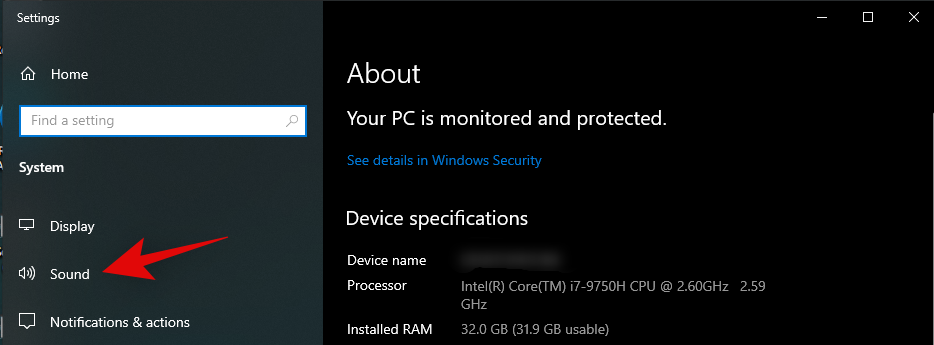
Sekarang tatal ke bawah dalam tab kanan dan klik pada 'Panel Kawalan Bunyi'. 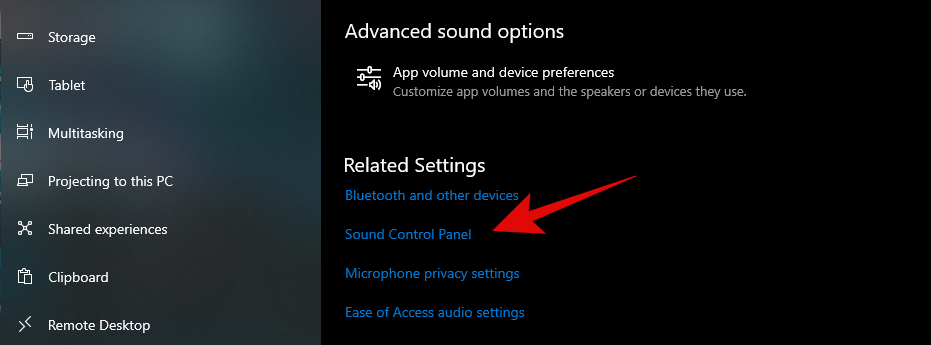
Setelah panel kawalan bunyi dibuka, klik dan pilih tab 'Rakaman' di bahagian atas. 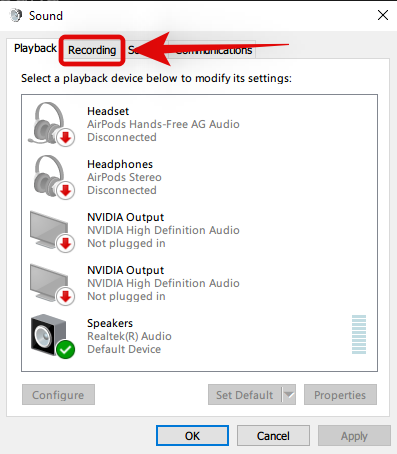
Anda kini akan mendapat senarai semua peranti input audio yang disambungkan. Campuran Stereo juga harus kelihatan dalam senarai ini. Jika Campuran Stereo tidak dikelabukan maka anda boleh pergi dan anda boleh beralih ke langkah seterusnya di bawah. Walau bagaimanapun, jika Campuran Stereo telah dikelabukan maka klik kanan padanya dan pilih 'Dayakan'.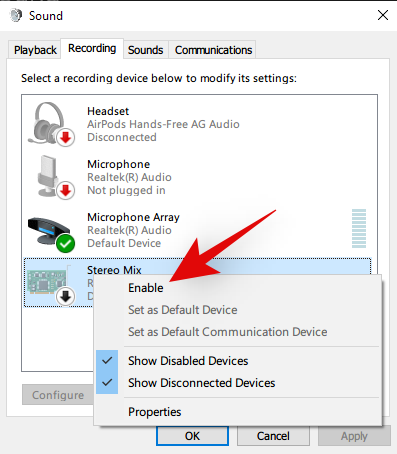
Sekarang klik kanan pada 'Campuran Stereo' sekali lagi dan pilih 'Properties' kali ini. 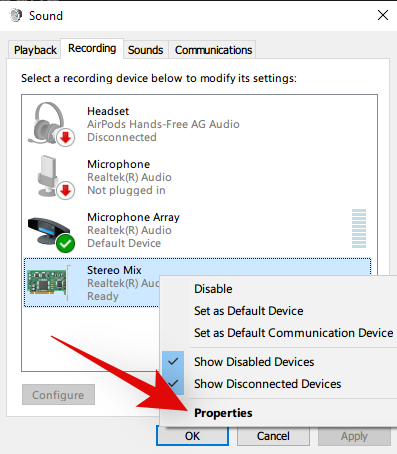
Beralih ke tab 'Dengar' di bahagian atas'. 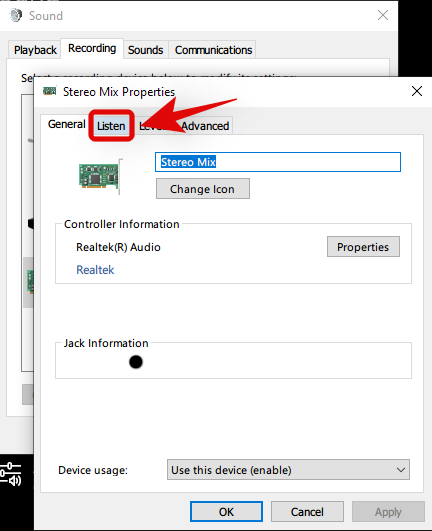
Tandai kotak untuk 'Dengar peranti ini'. 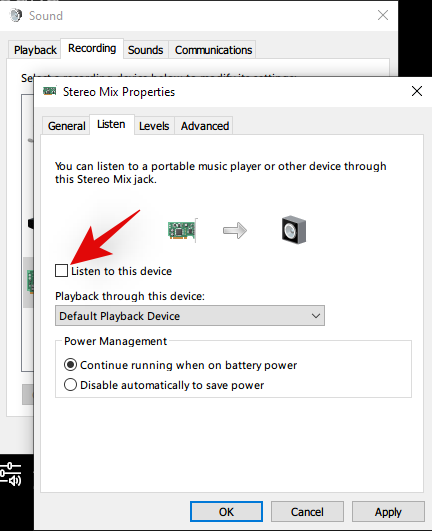
Klik pada 'Ok' untuk menyimpan perubahan anda. 
Campuran Stereo kini telah disediakan pada peranti anda dan kami kini bersedia untuk menggunakannya dalam Google Meet semasa membuat pembentangan.
2. Pilih Campuran Stereo dalam Meet
Sertai mesyuarat Google Meet seperti biasa dan kemudian klik pada 'Bentangkan sekarang' di bahagian bawah skrin anda.
Sekarang buat pilihan yang diperlukan untuk mula mempersembahkan skrin yang ingin anda kongsi. Untuk contoh ini, kami akan berkongsi tetingkap penyemak imbas yang sedang memainkan muzik. Pastikan anda menandai kotak untuk 'Kongsi audio' sebelum mengklik pada 'Kongsi'.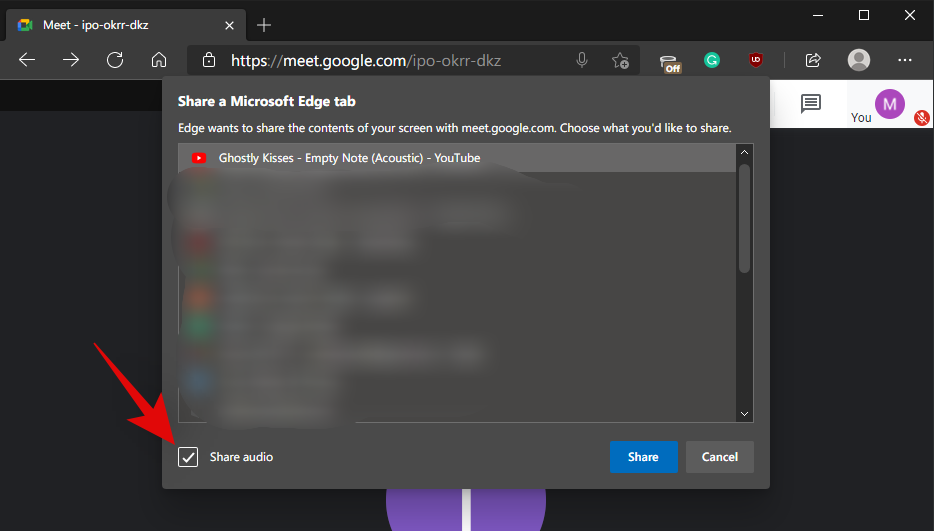
Jika semuanya berjalan lancar, Windows secara automatik akan memilih Stereo Mix sebagai pilihan output anda. Walau bagaimanapun, jika hadirin anda masih tidak dapat mendengar anda maka sudah tiba masanya untuk memilih 'Campuran Stereo' secara manual. Klik pada ikon menu '3 titik' di penjuru kanan sebelah bawah skrin anda.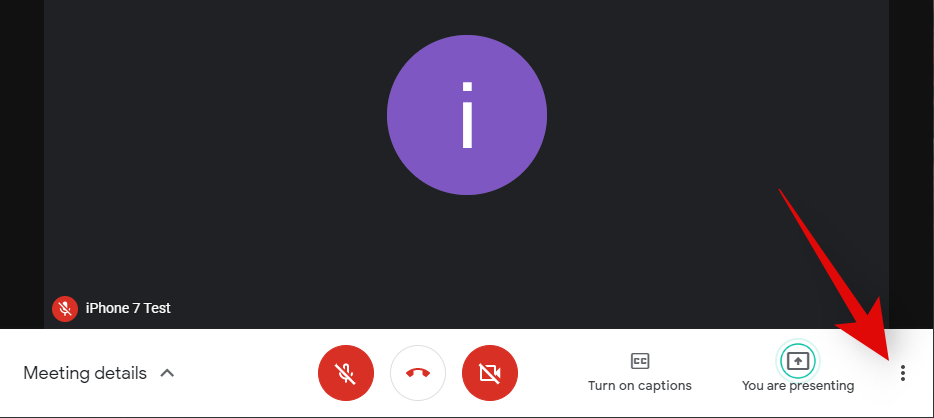
Klik dan pilih 'Tetapan'. 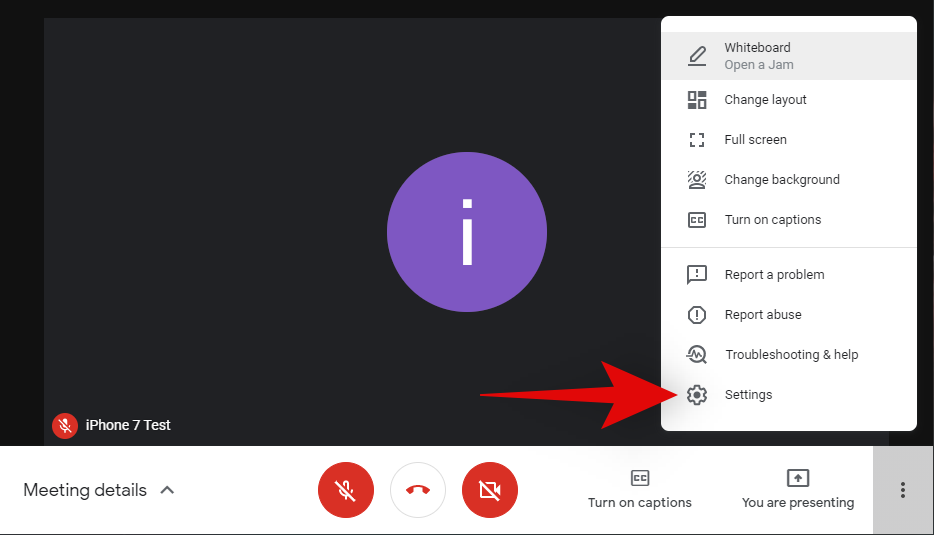
Sekarang klik pada menu lungsur di bawah Mikrofon dan pilih 'Campuran Stereo'. 
Klik 'X' di penjuru kanan sebelah atas untuk menutup tetingkap Tetapan. 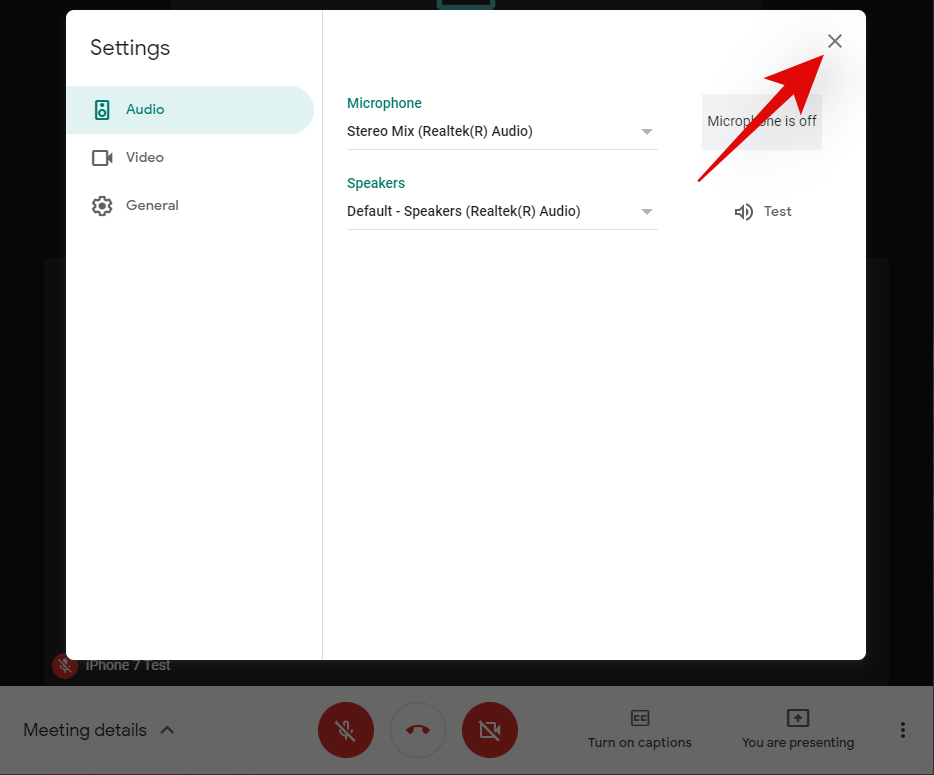
Dan itu sahaja! Hadirin anda kini seharusnya dapat mendengar audio pembentangan anda secara positif!
Saya masih tidak dapat Berkongsi audio saya
Jika anda masih menghadapi masalah berkongsi audio anda semasa membuat pembentangan dalam Google Meet, maka terdapat beberapa perkara yang perlu anda lakukan:
- Mulakan semula PC anda
- Pastikan akses Mikrofon didayakan untuk semua apl dalam Tetapan Windows.
- Pastikan tiada perisian OEM yang menyekat akses kepada mikrofon anda.
- Gunakan Chrome untuk hasil terbaik.
Jika anda masih menghadapi masalah, mungkin sudah tiba masanya untuk menghantar permintaan sokongan kepada Google mengenai perkara yang sama. Anda juga harus cuba mempersembahkan audio daripada peranti lain untuk melihat sama ada ia berfungsi.
Jika ini berlaku, maka ia mungkin merupakan isu khusus untuk peranti anda yang memerlukan penyelesaian masalah lanjut dan dalam kes yang paling teruk, boleh menjadi isu di peringkat perkakasan.
Kami berharap panduan ini membantu menyelesaikan kebanyakan isu audio anda semasa pembentangan dalam Google Meet. Jika anda mempunyai sebarang soalan lagi atau menghadapi sebarang isu lagi, sila hubungi kami menggunakan ulasan di bawah.
berkaitan: